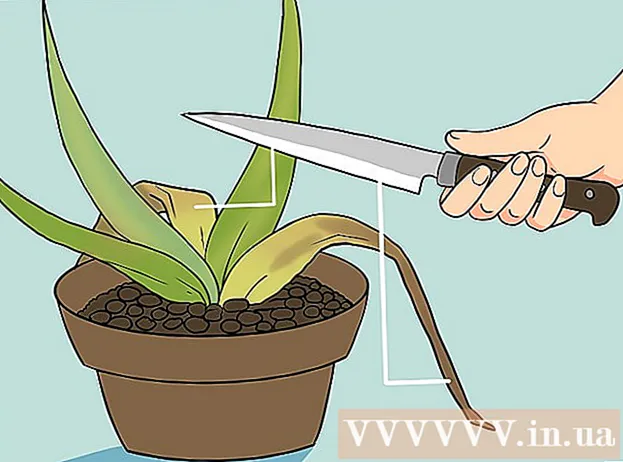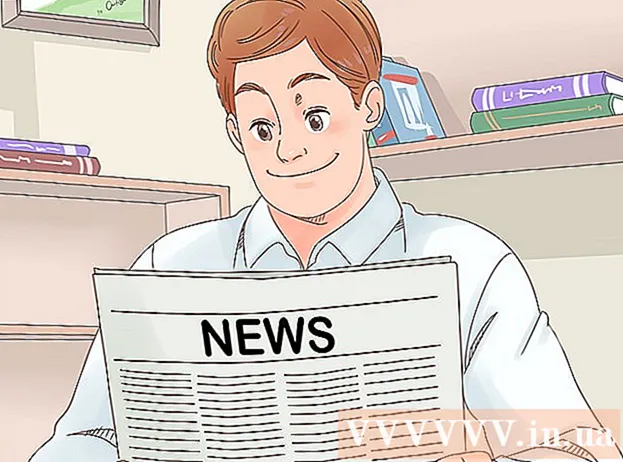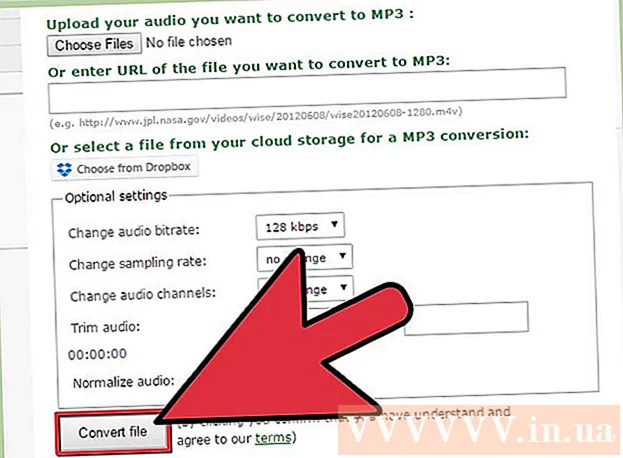Contente
- Ações básicas
- Passos
- Método 1 de 4: usando o aplicativo Photo Investigator
- Método 2 de 4: usando um computador
- Método 3 de 4: usando o aplicativo Mail
- Método 4 de 4: em um dispositivo iOS desbloqueado
- Pontas
- Avisos
Este artigo explica como determinar o tamanho de uma foto (por exemplo, em megabytes) em um dispositivo iOS.
Ações básicas
1... Baixe o aplicativo Photo Investigator na Apple Store.
2... Abra o aplicativo Photo Investigator.
3... Clique no ícone em forma de foto (no canto inferior esquerdo da tela).
4... Clique em OKpara acessar suas fotos com o Photo Investigator.
5... Clique em Todas as fotos.
6... Selecione uma foto e olhe para a postagem tamanho do arquivo (na parte inferior da tela).
Passos
Método 1 de 4: usando o aplicativo Photo Investigator
 1 Abra a App Store. Para fazer isso, clique no ícone azul do aplicativo App Store em uma das telas iniciais.
1 Abra a App Store. Para fazer isso, clique no ícone azul do aplicativo App Store em uma das telas iniciais.  2 Clique em Pesquisar. Este botão está na parte inferior da tela.
2 Clique em Pesquisar. Este botão está na parte inferior da tela.  3 Clique na barra de pesquisa. Ele está localizado na parte superior da tela.
3 Clique na barra de pesquisa. Ele está localizado na parte superior da tela.  4 Na barra de pesquisa, digite "Photo Investigator" (sem aspas).
4 Na barra de pesquisa, digite "Photo Investigator" (sem aspas). 5 Clique em Photo Investigator. Este aplicativo aparecerá primeiro no menu suspenso.
5 Clique em Photo Investigator. Este aplicativo aparecerá primeiro no menu suspenso.  6 Clique em Download. Está à direita do Photo Investigator: Exibir, Editar, Excluir cabeçalho de metadados.
6 Clique em Download. Está à direita do Photo Investigator: Exibir, Editar, Excluir cabeçalho de metadados.  7 Clique em Instalar.
7 Clique em Instalar. 8 Digite seu ID Apple e senha. O download do aplicativo será iniciado.
8 Digite seu ID Apple e senha. O download do aplicativo será iniciado.  9 Abra o aplicativo Photo Investigator. Ele está localizado em uma das telas principais.
9 Abra o aplicativo Photo Investigator. Ele está localizado em uma das telas principais.  10 Clique no ícone da foto. Ele está no canto esquerdo inferior da tela.
10 Clique no ícone da foto. Ele está no canto esquerdo inferior da tela.  11 Clique OK. Esta ação abrirá o acesso do Photo Investigator às fotos.
11 Clique OK. Esta ação abrirá o acesso do Photo Investigator às fotos.  12 Clique em Todas as fotos. Ou, nesta tela, clique em um álbum de fotos específico.
12 Clique em Todas as fotos. Ou, nesta tela, clique em um álbum de fotos específico.  13 Selecione uma foto.
13 Selecione uma foto. 14 Encontre a linha "Tamanho do arquivo". Ele está localizado na guia Photo Investigator, que é aberta por padrão sob a foto.
14 Encontre a linha "Tamanho do arquivo". Ele está localizado na guia Photo Investigator, que é aberta por padrão sob a foto. - Provavelmente, o tamanho da foto será em megabytes (MB).
Método 2 de 4: usando um computador
 1 Conecte seu dispositivo iOS ao computador. Faça isso usando o cabo USB que acompanha o seu dispositivo.
1 Conecte seu dispositivo iOS ao computador. Faça isso usando o cabo USB que acompanha o seu dispositivo.  2 Abra o dispositivo conectado em seu computador. Este processo depende do sistema operacional instalado (Windows ou Mac OS X):
2 Abra o dispositivo conectado em seu computador. Este processo depende do sistema operacional instalado (Windows ou Mac OS X): - janelas... Clique duas vezes no ícone Meu computador e, em Dispositivos e unidades, clique duas vezes no dispositivo conectado.
- Mac OS X... Clique duas vezes no ícone do dispositivo conectado que aparece na área de trabalho.
 3 Clique duas vezes na pasta "DCIM".
3 Clique duas vezes na pasta "DCIM". 4 Encontre a foto da qual deseja saber o tamanho.
4 Encontre a foto da qual deseja saber o tamanho. 5 Abra os metadados da foto. Depois de encontrar a foto, abra a janela com seus metadados.
5 Abra os metadados da foto. Depois de encontrar a foto, abra a janela com seus metadados. - janelas... Clique com o botão direito na foto e clique em Propriedades.
- Mac OS X... Selecione a imagem, segure Command e pressione I.
 6 Determine o tamanho da sua foto. A janela exibe o tamanho aproximado (por exemplo, 1,67 MB) e o tamanho real (exato) (por exemplo, 1761780 bytes).
6 Determine o tamanho da sua foto. A janela exibe o tamanho aproximado (por exemplo, 1,67 MB) e o tamanho real (exato) (por exemplo, 1761780 bytes). - O tamanho da foto é exibido na linha "Tamanho" ou "Tamanho do arquivo".
Método 3 de 4: usando o aplicativo Mail
 1 Abra o aplicativo Fotos. Não é possível determinar o tamanho exato de uma foto neste aplicativo, mas você pode anexar uma foto a um e-mail e descobrir seu tamanho aproximado. Na verdade, você não precisa enviar uma carta.
1 Abra o aplicativo Fotos. Não é possível determinar o tamanho exato de uma foto neste aplicativo, mas você pode anexar uma foto a um e-mail e descobrir seu tamanho aproximado. Na verdade, você não precisa enviar uma carta.  2 Clique em Álbuns. Este botão está no canto inferior direito da tela.
2 Clique em Álbuns. Este botão está no canto inferior direito da tela.  3 Clique em Câmera. Você também pode selecionar um álbum específico nesta tela para restringir os resultados da pesquisa.
3 Clique em Câmera. Você também pode selecionar um álbum específico nesta tela para restringir os resultados da pesquisa.  4 Selecione uma foto.
4 Selecione uma foto. 5 Clique em Compartilhar. O ícone desse botão se parece com um quadrado com uma seta para cima localizada no canto esquerdo inferior da tela.
5 Clique em Compartilhar. O ícone desse botão se parece com um quadrado com uma seta para cima localizada no canto esquerdo inferior da tela.  6 Clique em Mail. Uma nova mensagem de e-mail será aberta com a foto anexada.
6 Clique em Mail. Uma nova mensagem de e-mail será aberta com a foto anexada.  7 Clique na linha "Para".
7 Clique na linha "Para". 8 Por favor, indique o seu endereço de e-mail.
8 Por favor, indique o seu endereço de e-mail. 9 Clique em Enviar. Você será solicitado a selecionar um tamanho de foto.
9 Clique em Enviar. Você será solicitado a selecionar um tamanho de foto. - Se você não inseriu um assunto para o e-mail, confirme que enviará o e-mail sem assunto.
 10 Reveja a entrada "Tamanho real". Ele está na parte inferior da página e fornece o tamanho aproximado da foto anexada.
10 Reveja a entrada "Tamanho real". Ele está na parte inferior da página e fornece o tamanho aproximado da foto anexada. - Se você selecionou várias fotos, o tamanho total delas será exibido (sem divisão pelo tamanho de cada foto).
Método 4 de 4: em um dispositivo iOS desbloqueado
Este método é aplicável apenas em dispositivos desbloqueados e permite que você visualize os metadados das fotos diretamente no aplicativo Fotos. O desbloqueio de um dispositivo é um processo complexo que invalidará sua garantia. Leia este artigo para obter instruções detalhadas sobre como desbloquear qualquer dispositivo iOS.
 1 Em um dispositivo desbloqueado, abra o Cydia. Com o Cydia, você pode ajustar o aplicativo Fotos para exibir os metadados de suas fotos.
1 Em um dispositivo desbloqueado, abra o Cydia. Com o Cydia, você pode ajustar o aplicativo Fotos para exibir os metadados de suas fotos.  2 Clique em Pesquisar. Este botão está no canto inferior direito da tela.
2 Clique em Pesquisar. Este botão está no canto inferior direito da tela.  3 Na barra de pesquisa, digite "Informações da foto" (sem aspas).
3 Na barra de pesquisa, digite "Informações da foto" (sem aspas). 4 Clique em Informações da foto.
4 Clique em Informações da foto. 5 Clique em Instalar. Este botão está no canto superior direito da tela.
5 Clique em Instalar. Este botão está no canto superior direito da tela.  6 Clique em Enviar. O Cydia fará o download e instalará o ajuste.
6 Clique em Enviar. O Cydia fará o download e instalará o ajuste.  7 Clique em Reiniciar SpringBoard. Esta ação irá reiniciar o sistema para concluir a instalação do ajuste.
7 Clique em Reiniciar SpringBoard. Esta ação irá reiniciar o sistema para concluir a instalação do ajuste.  8 No aplicativo Fotos, selecione uma foto.
8 No aplicativo Fotos, selecione uma foto. 9 Clique no ⓘ azul. Ele está localizado na parte inferior da tela.
9 Clique no ⓘ azul. Ele está localizado na parte inferior da tela.  10 Encontre a entrada "Tamanho do arquivo". Ele é exibido na parte inferior da tela. Você descobriu o tamanho da foto selecionada.
10 Encontre a entrada "Tamanho do arquivo". Ele é exibido na parte inferior da tela. Você descobriu o tamanho da foto selecionada.
Pontas
- No aplicativo iPad Mail, clique em CC / BCC para exibir a entrada Tamanho real.
- Existem muitos aplicativos de edição de fotos que exibem o tamanho do arquivo. Se você não gosta do Photo Investigator, abra a App Store e digite “Exif Viewer” (sem as aspas) na barra de pesquisa.
Avisos
- Por alguns motivos (por exemplo, devido a uma possível anulação da garantia), o desbloqueio do iPhone não é recomendado.